Si es un desarrollador o un administrador de sistemas, querrá poder activar rápidamente una distribución de Linux para realizar pruebas. Existen varias soluciones, como Docker, VMWare, VirtualBox, Vagrant, etc. Multipass es otro administrador de VM liviano que le permite iniciar fácil y rápidamente una máquina virtual Ubuntu. Así es como puedes hacerlo.
Cómo configurar Multipass
multipaso es disponible para Windows, macOS y Linux. Para Windows y macOS, puede descargar los paquetes relevantes e instalarlos como lo haría con cualquier aplicación normal. Solo tenga en cuenta que para Windows, deberá tener instalado VirtualBox o Hyper-V. Hyper-V solo es compatible con Windows 10 Pro y Windows 10 Enterprise. Después de la instalación, podrá usar multipass desde la terminal.
Para Linux, puede instalar Multipass usando broches de presión. Puede instalar snapd en varias distribuciones con estas instrucciones.
Una vez que tengas snapd instalado, puede instalar multipass con el comando:
sudo snap install multipass --classic
Uso de multipaso
Después de instalar Multipass, puede iniciar una instancia con:
multipass launch --name instance-name
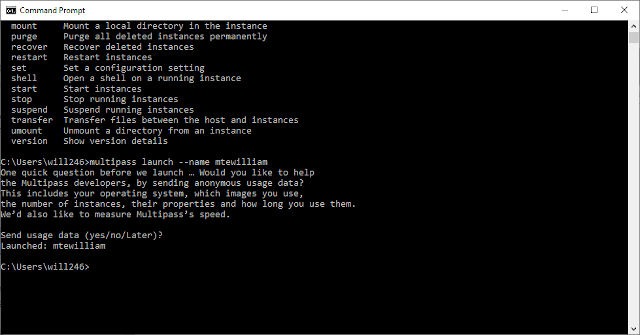
De forma predeterminada, esto descargará el Ubuntu LTS actual, que a partir de esta publicación es Ubuntu 20.04. Puede instalar varias instancias con Multipass (con diferentes nombres) y luego llamarlas para diferentes propósitos. Puede ver sus instancias instaladas con:
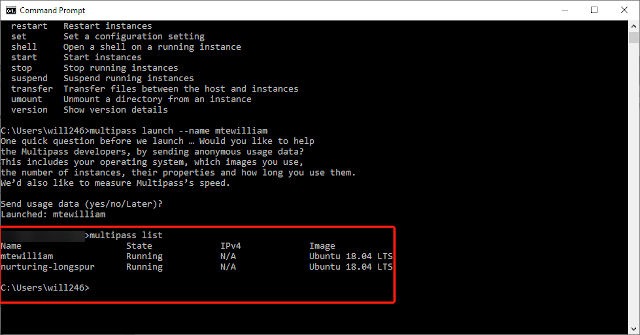
También puede iniciar y detener instancias a voluntad con:
multipass start instance-name multipass stop instance-name
Multipass le permite interactuar y ejecutar comandos dentro de la máquina virtual. Para esto, necesita ejecutar el comando:
multipass exec instance-name -- sudo apt update
Alternativamente, si prefiere «iniciar sesión» en la instancia, puede hacerlo con el comando:
multipass shell instance-name
Escribe exit para cerrar sesión en el shell.
Casos de uso de varias pasadas
Multipass es útil desde el punto de vista del desarrollo, ya que puede probar rápidamente el código en diferentes versiones de Ubuntu. Sin embargo, también hay otros usos geniales.
Ejecute aplicaciones GUI de Linux en macOS
Puedes usar XQuartz para mostrar aplicaciones GUI de Linux en macOS. Para hacer esto, deberá configurar XQuartz en «Permitir conexiones desde clientes de red». Una vez hecho esto, puede instalar la aplicación cuya GUI desea ver en una instancia de Multipass. Luego puede decirle a Multipass que abra la aplicación apuntándola a la dirección IP de su computadora.
Ejecutar Pi-agujero
Pi-hole es un bloqueador de anuncios de toda la red para Linux que gusta a muchos. Puede configurar un bloqueador de anuncios de red amplia con una Raspberry Pi, pero puede ser un poco más conveniente configurarlo con Multipass, ya que no tendrá que depender de tener otra pieza de software. Puedes lograr esto por configurar Pi-hole en una instancia de Multipass.
Configurar un clúster de Kubernetes en Windows
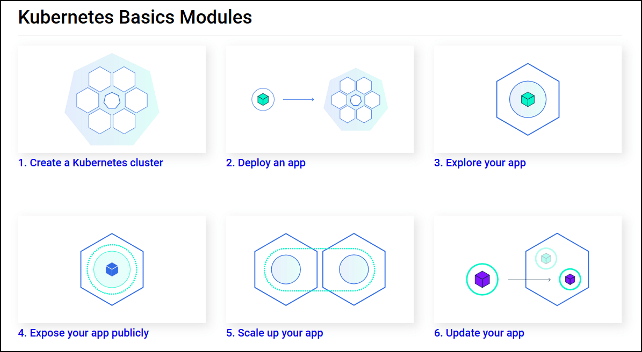
Kubernetes le permite administrar cargas de trabajo y servicios en un contenedor. Esto permite una gestión más eficiente de los recursos del sistema. Kubernetes es una excelente opción para ejecutar aplicaciones de manera eficiente. Puede usar Multipass para configurar Microk8s en una instancia de Multipass. Esto le permite esencialmente poder implementar un contenedor con Kubernetes desde una máquina Windows.
Pensamientos finales
Multipass es una herramienta útil para configurar rápidamente una máquina virtual Ubuntu. Puede usarlo para probar el código sin tener que meterse con su sistema operativo actual. También hay una serie de otros usos tangibles que no implican probar el código y que pueden facilitarle la vida.
Alternativamente, también puede utilizar Virtual Machine Manager para administrar sus máquinas virtuales en Linux.
